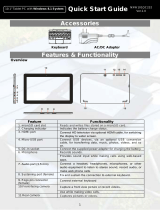Français
www.yoozgroup.com www.yoozgroup.com
1
Mesures de sécurité
Ne pas soumettre l'appareil à des impacts sévères et ne pas le laisser tomber.
Ne pas utiliser l’appareil dans des conditions de chaleur ou de froid extrêmes,
un environnement poussiéreux ou par temps humide. Ne pas exposer à la
lumière directe du soleil.
Éviter d’utiliser l’appareil à proximité de champs magnétiques puissants.
Le fonctionnement normal du produit peut être perturbé par les DES.Si c’est le
cas, réinitialisez et redémarrez simplement l’appareil en suivant les
instructionsdu manuel d’utilisation. Lors de la transmission de fichiers, veuillez
manipuler l'appareil avec soin et l'utiliser dans un environnement sans parasites
atmosphériques.
Conserver l'appareil à l’écart de l’eau et d’autres liquides. Si de l’eau ou
d’autres liquides venaient à s’infiltrer dans l’appareil, mettre immédiatement le
produit hors tension et le nettoyer.
Ne pas utiliser de produits chimiques pour nettoyer l’appareil afin d’éviter la
corrosion. Nettoyez à l'aide d'un chiffon sec.
Ne pas laisser l’appareil dans un espace confiné comme une bibliothèque ou un
endroit semblable.La ventilation ne doit pas être obstruée en couvrant les
orifices de ventilation avec des articles tels que des journaux, des nappes, des
rideaux, etc.
Aucune flamme nue, comme une chandelle allumée, ne doit être placée sur
l’appareil.
Une attention particulière devra être portée aux aspects environnementaux de
l’élimination de la pile.
N'utilisez cet appareil que dans des climats tempérés.
Nous ne sommes pas tenus responsables des dommages ou des pertes de
données causés par la défaillance, le mauvais usage ou la modification de
l’appareil ou le remplacement de la batterie.
Ne pas tenter de démonter, de réparer ou de modifier le produit. Cela aura pour
effet d’annuler la garantie.
Si l’appareil n’est pas utilisé pendant une période de temps prolongée, veuillez
charger la batterie au moins une fois par mois pour prolonger la vie utile de la
batterie.
Chargez la batterie si :
a) L’icône de l’indicateur de charge de la batterie affiche (une batterie à plat)
b) L’appareil se met automatiquement hors tension lorsqu’il est redémarré.
c) Si le fait d’appuyer sur les touches alors qu’elles sont déverrouillées ne donne
aucun résultat et que la batterie est complètement chargée.
Lorsque l'appareil est en cours de formatage ou que le transfert de fichiers est
en cours, ne pas interrompre la connexion. Sinon, les données pourront être
corrompues ou perdues.
Lorsque l’appareil est utilisé comme unportable, veuillez l'utiliser uniquement
conformément aux instructions. Dans le cas contraire, une perte permanente
des données pourrait s’ensuivre.
Veuillez utiliser et installer les données en utilisant l'équipement / les
accessoires fournis et uniquement conformément aux directives du fabricant.
Veuillez vous référer aux informations se trouvant sous l'appareil pour trouver
les instructionsconcernant les connexions électriques et la sécurité avant
d'installer les données ou d'utiliser l'appareil.
Afin de réduire les risques d’incendie ou de chocs électriques, ne pas exposer

Français
www.yoozgroup.com www.yoozgroup.com
2
cet appareil à la pluie ou à l’humidité. Cet appareil ne doit pas être exposé aux
écoulements ou aux éclaboussures. Ne jamais placer des objets remplis de
liquides, comme des vases, sur l’appareil.
Il existe un risque d’explosion si la batterie est incorrectement remplacée.
Remplacer uniquement avec la même batterie ou une batterie du même type.
La batterie (batterie ou batteries ou bloc de piles) ne doit pas être exposée à la
chaleur excessive comme la lumière du soleil, aux flammes ou à toute source
de chaleur similaire.
Veuillez adopter des procédures responsables pour l’élimination de la batterie.
Si l’adaptateur d’alimentation est débranché de l’appareil, l’appareil demeurera
opérationnel tant que la charge de la batterie sera suffisante.
L’adaptateur d’alimentation est un appareil de CLASSE II à double isolation et
aucune mise à la terre n’est nécessaire.
Explication des symboles de sécurité :
-Le symbole de l’éclair avec la pointe de flèche à l’intérieur d’un triangle
équilatéral a pour but d’alerter l’utilisateur de la présence d'une « tension
dangereuse », non isolée, à l’intérieur du boîtier du produit et dont la
magnitude est suffisante pour constituer un risque de choc électrique.
-Afin de réduire le risque de choc électrique, ne pas enlever le couvercle
(ou l’arrière) du fait de l’absence de pièces réparables par l’utilisateur à
l’intérieur. Confier l’entretien à un technicien qualifié.
-Le point d’exclamation dans un triangle équilatéral a pour but d’avertir
l’utilisateur de la présence d’instructions importantes sur le fonctionnement
et l'entretien dans la documentation accompagnant l'appareil.
-Élimination appropriée de ce produit. Cette inscription indique que ce
produit ne doit pas être éliminé avec les autres déchets domestiques dans
l’UE. Afin d’éviter toute atteinte possible à l’environnement ou à la santé
humaine provenant de l’élimination non contrôlée des déchets, recyclez
l’appareil de manière responsable afin de promouvoir la réutilisation
rationnelle des ressources matérielles. Pour éliminer votre appareil usagé,
veuillez utiliser les systèmes de retour et de recyclage, disponibles dans
votre région ou contacter le détaillant chez qui vous avez acheté le produit.
Il pourra reprendre ce produit pour le recycler de façon sûre et
respectueuse de l’environnement.
Cet équipement devraêtre installé et utiliséà une distance minimum de 20 cm
entre le radiateur et votre corps.
CE dans quels pays ou le produit peut être librement utilisé: Allemagne,
Royaume Uni Italie, Espagne, Belgique, Pays-Bas, Grèce, Irlande, Danemark,
Luxembourg, Autriche, Finlande, Suède, Norvège and Islande. En France, mis
àpart les canaux de 10 à13, la loi interdit l’utilisation d’autres canaux.

Français
www.yoozgroup.com www.yoozgroup.com
3
Mesures de précaution à adopter lors de l’écoute
Ce produit est conforme aux normes actuelles limitant à un niveau sécuritaire le
volume d’émission audio d’appareils destinés à la consommation. En vous
servant d’écouteurs ou d’oreillettes pour écouter votre appareil, vous courez le
risque d’endommager votre ouïe. Même si vous devenez habituéà écouter à un
volume élevé et que ceci vous parait normal, vous courez quand même le
risque d’endommager votre ouïe. Réduisez le volume de votre appareil à un
niveau raisonnable afin d’éviter des dommages permanents à l’ouïe. Si vous
entendez un grondement dans vos oreilles, réduisez le volume ou fermez votre
appareil. Cet appareil a été testé avec les écouteurs fournis. Afin de préserver
votre ouïe, nous vous suggérons de n’utiliser que les modèles d’écouteurs
suivants: ceux fournis avec votre appareil ou encore tout autre
écouteurconforme aux normes actuelles en vigueur. Les autres types
d’écouteurs peuvent produire des niveaux de son plus élevés. (L’écoute
prolongée du baladeur à pleine puissance peut endommager l’ouïe de
l’utilisateur)
Ne pas utiliser pendant la conduite d’un véhicule motorisé. Cela pourrait créer
un risque d’accident et cela est illégal dans plusieurs régions.
Vous devrez faire preuve d’une grande prudence ou cesser temporairement
l’utilisation dans des situations potentiellement dangereuses pouvant être
créées lorsque les oreilles sont obstruées.
Même si vos écouteurs ou votre casque d’écoute est (sont) de type ouvert et
conçu(s) pour vous laisser entendre les bruits extérieurs, n’augmentez pas le
volume à un point tel que vous ne puissiez plus entendre ce qui vous entoure.
Les bruits peuvent être trompeurs. Avec le temps, votre « niveau de confort »
de l’ouïe s’adapte à des volumes plus élevés. Ce qui semble « normal » peut
actuellement être bruyant et dangereux pour vos oreilles. Prémunissez-vous
contre de tels risques en réglant le volume de votre appareil à un niveau sûr,
AVANT que vos oreilles ne s’adaptent.
Pour établir un volume sûr :
a. Commencez en choisissant un réglage bas du volume.
b. Augmentez lentement le son jusqu'à ce que vous puissiez l’entendre
confortablement et clairement sans aucune distorsion. Une fois que
vous avez établi un niveau sonore confortable, gardez ce réglage.
Il se peut que ce manuel ne reflète pas le fonctionnement de votre appareil
actuel. Toutes les informations sont sujettes à changement sans préavis.
Veuillez suivre les procédures opérationnelles de votre appareil actuel.

Français
www.yoozgroup.com www.yoozgroup.com
4
Table des matières
Contenu de l'emballage............................................................................................5
Caractéristiques et fonctionnalités............................................................................5
Connexions de base ................................................................................................6
Fonctionnement de base........................................................................................10
Entretien ................................................................................................................14
Caractéristiques principales ...................................................................................16

Français
www.yoozgroup.com www.yoozgroup.com
5
Contenu de l'emballage
Lorsque vous recevez votre appareil YOOZ Duo 10 HD, n'oubliez pas de vérifier que
les éléments suivants sont inclus dans l'emballage :
Unité principale ● Adaptateur secteur
Clavier ● Manuel de l'utilisateur
Caractéristiques et fonctionnalités
Vue de dessus
Caractéristique
Fonctionnalité
1. Fente pour carte microSD
Permet de lire et écrire des fichiers stockés sur
une carte microSD.
2. Indicateur de charge
Indique l'état de charge de la batterie.
3. Port HDMI
Connecter le téléviseur HD via le un câble HDMI
en option pour changer l'affichage à un écran plus
large.
4. Port micro-USB
Connecter des périphériques USB, via un câble
de conversion USB en option, pour transférer des
données, de la musique, des photos, des vidéos,
et ainsi de suite.
5. Prise DC-IN
Branchez l'adaptateur secteur fourni pour charger
la batterie.
6. Microphone
Enregistrer des sons.
Permet une entrée audio tout en faisant des
appels en utilisant des applications Web.
7. Port audio (3,5 mm)
Connecter un casque, des écouteurs, des
microphones, ou tout autre équipement audio

Français
www.yoozgroup.com www.yoozgroup.com
6
pour écouter le son en stéréo, pour
l'enregistrement audio,
ou faire des appels
téléphoniques web.
8. Port de maintien (femelle)
Fixer et maintenir la connexion au clavier externe.
9. Connecteur à broche
Pogo (femelle)
Connecter le clavier externe.
10. Caméra frontale
Capturer une image vue de face ou enregistrer
des vidéos.
Utiliser en faisant des appels vidéo.
11. Caméra arrière
Permet de capturer des photos ou des vidéos.
12. Bouton Windows
Appuyez pour ouvrir l'écran de démarrage de
Windows.
Appuyez pour accéder rapidement à l'application
la plus récemment utilisée ou à l'écran le plus
récemment consulté.
13. Bouton Volume+/-
Appuyez pour augmenter/diminuer le volume
14. Bouton marche/arrêt
Appuyez et maintenez pour allumer ou éteindre la
tablette.
Appuyez pour allumer ou éteindre l'écran.
15. Haut-parleur
Fournit une sortie audio.
Remarque :
1.Les deux cameras ne prennent pas en charge le zoom et le suivi du visage.
2.Le port Micro-USB ne prend pas en charge la connexion à un ordinateur ou le
partage de puissance à des périphériques USB connectés.
3. L'utilisateur peut connecter un clavier et une souris USB à cette tablette si
nécessaire.
Connexions de base
Recharger la tablette
Remarque: Si vous utilisez la tablette pour la première fois, ou après une longue
période d'inactivité, chargez la batterie pendant plus d'une demi-heure heure avant
d’allumer, afin d’assurer la stabilité du système.
La tablette dispose d'une batterie rechargeable intégrée. Chargez l'appareil lorsque la
batterie est faible.
1. Branchez l'adaptateur secteur dans la prise DC-In.
2. Branchez l'adaptateur secteur à une prise électrique et rechargez la tablette
jusqu'à ce que la batterie soit complètement chargée.

Français
www.yoozgroup.com www.yoozgroup.com
7
Attention:
1.Chargez la batterie à une température ambiante de 0 °C à 35 °C.
2.Utilisez uniquement l'adaptateur secteur fourni pour charger votre tablette.
L'utilisation d'un adaptateur non autorisés peut endommager sérieusement votre
tablette.
Remarque :
1.La batterie n'est pas entièrement chargée lorsque vous déballez votre tablette.
2.Il faut environ 5heures pour charger complètement une batterie complètement
déchargée.
3. Quand la batterie est en cours de chargement, le voyant s'allume en rouge, et
quand la batterie a été complètement chargée, le voyant s'allume en orange.
Allumer la tablette
Remarque :Cet appareil YOOZ Duo 10 HDa été
équipé d'un système Windows 8.1 à l'usine, donc
l'utilisateur n'a pas besoin d'effectuer de nouveau
l'installation de Windows avant de l'utiliser pour la
première fois.
1. Appuyez et maintenez le bouton marche/arrêt
pendant 2 secondes pour allumer votre tablette.
L'écran de verrouillage apparaît.
2. Glissez votre doigt du bas de l'écran pour passer à l'écran de connexion, puis
entrez le mot de passe pour vous connecter à Windows.
Maintenant, la tablette est prête à l'emploi lorsque l'écran de démarrage de Windows
s'affiche.
Remarque : Si l'écran de connexion n'est pas activé dans Windows 8.1, vous
passerez directement de l'écran de verrouillage à l'écran de démarrage.
Éteindre la tablette
Vous pouvez éteindre la tablette de deux façons :
Utilisez le bouton marche/arrêt :
1. Appuyez et maintenez le bouton marche/arrêt pendant au moins 4 secondes.
2. Glissez vers bas de l'écran de confirmation de l'arrêt vers le bord inférieur de
l'écran pour éteindre la tablette.
Utilisez Charms :
1.Glissez à partir du bord droit de l'écran pour accéder à Charms.
2. Appuyez sur Réglages → Marche/arrêt → Éteindre pour éteindre la
tablette.
Allumer/éteindre l'écran
Habituellement, l'utilisateur peut appuyer une fois sur le bouton marche/arrêt pour

Français
www.yoozgroup.com www.yoozgroup.com
8
allumer/éteindre l'écran.
En option, l'utilisateur peut également utiliser les Charms :
1.Glissez à partir du bord droit de l'écran pour accéder à Charms.
2.Appuyez sur Réglages → Marche/arrêt → Veille pour éteindre l'écran.
Insérer une carte microSD
1. Choisissez une carte microSD.
2. Alignez la carte microSD de sorte que les broches soient pointées vers la fente
de la carte.
3. Poussez la carte microSD dans la fente.
Retirer une carte microSD
Attention: Le retrait de la carte microSD pendant qu'elle est en cours d'utilisation
peut entraîner une perte de données ou provoquer des erreurs d'application.
Assurez-vous que toutes les opérations de sauvegarde de la carte microSD sont
terminées avant de retirer la carte microSD.
1. Touchez la tuile Bureau pour passer en mode Bureau.
2. Touchez Retirer le périphérique en toute sécurité dans la zone de
notification dans le coin inférieur droit de l'écran.
Remarque : Si vous ne voyez pas Retirer le périphérique en toute sécurité ,
touchez Afficher les icônes cachées pour afficher toutes les icônes dans la zone
de notification.
3. Touchez Éjecter la carte mémoire SD. Un message s'affiche pour confirmer que
la carte microSD peut être retirée en toute sécurité. Si un message
d'avertissement s'affiche, indiquant que la carte microSD ne peut pas être retirée,
assurez-vous que tous les transferts de données impliquant la carte microSD
sont complets.
4. Appuyez sur la carte microSD pour la libérer.
5. Faites glisser la carte microSD après qu'elle ressorte de la fente.
Utiliser des écouteurs
Vous pouvez brancher un casque ou des écouteurs dans le port audio de votre
tablette.
Avertissement :Écouter de la musique forte pendant une période de temps
prolongée peut entraîner une perte auditive.
1. Branchez un casque dans le port audio (3,5 mm) de la tablette.
2. Insérez les écouteurs dans les oreilles et réglez le volume à un niveau
confortable.

Français
www.yoozgroup.com www.yoozgroup.com
9
Remarque :Quand vous connectez un périphérique audio à la prise audio de 3,5 mm,
les haut-parleurs intégrés dans votre tablette sont automatiquement coupés.
Attention: Pour éviter d'endommager le casque quand vous la débranchez de la
tablette, tirez sur le connecteur, et non sur le câble.
Connexion du clavier
Pour des raisons de facilité d'utilisation, cet appareil est conçu pour être équipé d'un
clavier dédié. Suivez ces étapes pour connecter le clavier à votre tablette :
1. Placez le clavier dédié sur une surface plane et stable (par exemple bureau) ;
2. Tenez votre tablette avec les deux mains, alignez le connecteur et les deux
contacts magnétiques du clavier à la prise et positionnez les fentes au bas de la
tablette.
3. Dès que le clavier est connecté à la tablette, il est prêt à l'emploi.
4. Vous pouvez faire pivoter la tablette pour chevaucher le clavier comme vous le
faites avec un ordinateur portable.
Remarque :
1. Ce clavier est un dispositif Plug-and-Play, vous pouvez le brancher/débrancher de
la prise pour clavier à tout moment.
2. Il n'y a aucune notification ou indication pour la connexion du clavier, à l'exception
de l'apparition de l'icône de la souris (flèche) lorsque vous mettez votre main sur la
zone de contact.
3. Lorsque la tablette chevauche sur le clavier, l'écran sera éteint; dès qu'il est en
érection, l'écran s'allume à nouveau.
4. Comme le clavier est alimenté par la tablette, il a pas de batterie intégrée à
l'intérieur.
Avertissement:
L'angle maximal entre la tablette et le clavier est de 120 degrés, de sorte qu'elles ne tournent pas
la tablette supérieure à celle angle; sinon, il peut causer des dommages à la tablette et le clavier.
Instructions pour l'utilisation des touches de fonction:
FN+ F1
Activer l'affichage de l'écran
FN+F5
Diminuer le volume
FN+F2
Afficher le menu Paramètres
FN+F6
Augmenter le volume
FN+F3
Diminuer la luminosité de l'écran
FN+F7
Couper le comprimé.
FN+F4
Augmenter la luminosité de
l'écran
FN+F8
Commuter l'affichage sur tablette
/ TV HD.
FN+F9 Verrouiller ou déverrouiller le pavé tactile sur le clavier.
FN+Nu
mLk
Lock or unlock the numeric keypad.
Remarque: Les touches numériques sont ceux avec des impressions bleues sur le

Français
www.yoozgroup.com www.yoozgroup.com 10
coin supérieur droit.
Pour retirer le clavier de la tablette, vous devez appuyer sur le bouton en haut au
centre du clavier avec une main, puis soulevez-le avec l'autre main doucement.
Fonctionnement de base
Réglage Wi-Fi
Allumer/éteindre le Wi-Fi :
1. Glissez à partir du bord droit de l'écran pour accéder à Charms.
2. Touchez Réglages → Icône Réseau .
3. Faites glisser l'icône Wi-Fi de gauche ou droite pour allumer ou éteindre le Wi-Fi.
Connexion à un réseau :
1. Glissez à partir du bord droit de l'écran pour accéder à Charms.
2. Touchez Réglages → Disponible .
3. Sélectionnez un réseau disponible dans la liste et appuyez sur Connecter.
Gestes
Votre tablette dispose d'un écran multi-touch. Vous pouvez toucher l'écran pour faire
fonctionner la tablette.
Geste de doigt Ce que vous pouvez faire
Toucher
Appuyer doucement sur l'écran
avec votre doigt.
Sélectionner des éléments à l'écran, y compris des
options, des entrées, des images et des icônes.
Lancer des applications.
Toucher les boutons sur l'écran.
Saisir du texte en utilisant le clavier à l'écran.
Toucher et maintenir
Toucher et maintenir votre doigt sur
l'écran.
Afficher des informations détaillées sur un élément.
Ouvrir le menu contextuel d'un élément pour effectuer
d'autres actions.

Français
www.yoozgroup.com www.yoozgroup.com
11
Déplacer
1. Toucher et maintenir votre doigt
sur un élément à l'écran.
2. Garder votre doigt en contact
avec l'écran, déplacer votre doigt
vers le point désiré.
3. Retirer votre doigt de l'affichage
pour déposer l'élément à l'endroit
désiré.
Déplacer des éléments tels que des images et des
icônes sur l'écran.
Faire glisser ou coulisser
Déplacer votre doigt dans une
direction verticale ou horizontale
sur l'écran.
Faire défiler l'écran de démarrage, des pages web, des
listes, des entrées, des photos, des contacts, et ainsi
de suite.
Fermer une application. (Faire glisser l'application vers
le bas de l'écran.)
Zoom avant
Toucher l'écran avec deux doigts,
puis écarter les doigts. Agrandir la vue d'une image ou d'une page web.
Zoom arrière
Toucher l'écran avec deux doigts,
puis rapprocher les doigts.
Réduire la vue d'une image ou d'une page web.
Orientation de l'écran
Pour une expérience optimale de visionnement, l'orientation de l'écran change
automatiquement au format portrait ou paysage selon la façon dont vous tenez la
tablette. Vous pouvez désactiver la rotation automatique de l'écran et verrouiller
l'écran en mode portrait ou paysage.
Remarque : Certaines applications peuvent ne pas supporter la rotation
automatique de l'écran et sont conçues pour fonctionner uniquement dans un
format.
Verrouiller l'orientation de l'écran
1.Changez l'écran à l'orientation souhaitée.
2.Glissez à partir du bord droit de l'écran pour accéder à Charms.

Français
www.yoozgroup.com www.yoozgroup.com
12
3. Touchez Réglages → Écran .
4. Touchez Basculer pour verrouiller l'orientation de l'écran, ou touchez
Basculer pour déverrouiller l'orientation de l'écran.
Écran de démarrage de Windows 8.1
L'écran de démarrage de Windows 8.1 affiche une liste de Live Tiles par défaut et
personnalisés, qui agissent comme un raccourci vers l'E-mail, l'Explorateur Windows,
l'application Météo, le Calendrier, Windows Store, Internet Explorer, et d'autres
applications installées.
Les Live Tiles sur votre écran de démarrage changent et s'actualisent en temps réel
pour afficher des nouvelles et des résultats sportifs, des bulletins météo, des flux de
réseaux sociaux et ainsi de suite.
L'interface utilisateur à base de tuiles vous donne un accès direct à vos applications
les plus récemment utilisées, e-mails, photos, musique, vidéos, contacts, mises à jour
de sites de réseautage social et sites Web fréquemment consultés. Vous pouvez
épingler vos applications préférées comme tuiles pour personnaliser l'écran de
démarrage.
Vous pouvez également personnaliser l'écran de démarrage en configurant votre
photo préférée comme fond d'écran.
Remarque : Les Live Tiles peuvent être ajoutées ou supprimées à l'aide des options
Épingler à la barre des tâches , Épingler à l'écran de démarrage ou Détacher
de l'écran de démarrage .
Accéder à l'écran de démarrage
Lorsque vous ordinateur démarre sous Windows, l'écran de démarrage apparaît par
défaut. Pour accéder à l'écran de démarrage à partir de n'importe quelle autre fenêtre
ou application, utilisez l'une des méthodes suivantes.
Appuyez sur le bouton Windows.
Faites glisser à partir du bord droit de l'écran pour accéder à Charms, puis appuyez
sur l'icône Démarrer .

Français
www.yoozgroup.com www.yoozgroup.com
13
Si vous êtes sur l'écran de démarrage, appuyez sur l'icône Démarrer pour
accéder rapidement à l'application la plus récemment utilisée ou à l'écran le plus
récemment consulté.
Remarque : La fonctionnalité de l'icône Démarrer est la même que celle du
bouton de Windows.
Faire glisser vers la gauche
1. Faites glisser à partir du bord droit de l'écran pour afficher les Charms. Les
Charms permettent d'accéder aux commandes du système, telles Démarrer,
Rechercher, Partager, Périphériques et Réglages.
2. À partir l'écran de démarrage, faites glisser vers la gauche jusqu'à ce que vous
arriviez à la fin de l'affichage en tuiles pour faire apparaître l'icône Applications.
Touchez l'icône Applications pour afficher une liste alphabétique de toutes les
applications installées sur votre tablette.
Faire glisser vers la droite
1. Faites glisser rapidement vers l'intérieur à partir du bord gauche de l'écran pour
commuter les applications en cours d'exécution.
2. Faites glisser lentement vers l'intérieur à partir du bord gauche de l'écran pour
afficher les vignettes des applications ouvertes.
3. Faites glisser vers l'intérieur et vers l'extérieur à partir du bord gauche pour
afficher une liste des applications les plus récemment utilisées.
Faire glisser vers le haut/bas
1. À partir de l'écran de démarrage, faites glisser vers l'intérieur à partir du bord bas
ou haut de l'écran pour afficher l'icône Personnaliser . Appuyez sur
Personnaliser pour organiser les tuiles sur votre écran de démarrage.
2. Faites glisser vers l'intérieur du haut en bas d'une application pour minimiser ou
fermer ladite application.
Synchroniser votre tablette
Utiliser un compte Microsoft
Si votre ordinateur dispose de Microsoft Windows 8 installé, vous pouvez
synchroniser les paramètres de l'utilisateur de votre tablette avec votre ordinateur à
l'aide d'un compte Microsoft. Lorsque vous vous connectez à votre compte Microsoft
sur votre tablette, vos paramètres, y compris l'historique du navigateur Internet, les
paramètres des applications et les fichiers personnels etc., sont synchronisés avec
d'autres ordinateurs et tablettes Windows 8.

Français
www.yoozgroup.com www.yoozgroup.com
14
1. Sur la tablette, accédez à Charms et cliquez sur Réglages → Modifier
réglages ordinateur → Comptes → Votre compte → Se connecter à un
compte Microsoft pour passer votre compte d'ordinateur local à votre compte
Microsoft.
2. Cliquez sur Réglages → Modifier réglages ordinateur →OneDrive→
Réglages sync pour afficher les options de synchronisation de vos données et
réglages.
Copier de la musique, des photos et des vidéos
1. Connectez votre tablette à un périphérique de stockage USB à l'aide d'un câble
de conversion Micro-USB à USB standard, puis transférez les fichiers vers ou
depuis le périphérique de stockage USB.
2. Après le transfert de fichiers, utilisez l'assistant Retirer le périphérique en toute
sécurité pour retirer le périphérique de stockage USB.
Remarque : Le câble de conversion Micro-USB à USB standard est vendu
séparément et n'est pas livré avec la tablette. Voir l'image ci-dessous pour
référence.
Entretien
Nettoyer votre tablette
Attention:
Avant de nettoyer votre tablette, débranchez tous les câbles et éteignez la tablette.
Nettoyez votre tablette avec un chiffon doux imbibé d'eau. N'utilisez pas de liquide ni
d'aérosol nettoyants, ceux-ci peuvent contenir des substances inflammables.
1. Éteignez votre tablette. Pour plus d'informations sur l'éteinte de votre tablette,
2. Déconnectez tous les périphériques, écouteurs et haut-parleurs connectés de
la tablette et de leurs prises électriques.
3. Imbibez un chiffon doux non pelucheux avec de l'eau ou un nettoyant pour écrans
et essuyez la surface de la tablette jusqu'à ce qu'elle soit propre. Ne laissez l'eau
du chiffon s'infiltrer dans les ports ou les boutons de la tablette.
Attention:
1. Pour éviter d'endommager la tablette ou l'écran, ne vaporisez pas de liquide de
nettoyage directement sur l'écran. N'utilisez que des produits conçus
spécialement pour le nettoyage des écrans et suivez les instructions livrées avec
le produit.
2. Ne nettoyez pas le clavier avec un chiffon humide.

Français
www.yoozgroup.com www.yoozgroup.com
15
Restaurer votre tablette
La restauration de votre tablette restaurera Windows aux réglages d'usine sans
supprimer vos fichiers personnels, les applications installées à partir de Windows
Store, ou les réglages de personnalisation.
Pour restaurer votre tablette :
1. Glissez à partir du bord droit de l'écran pour accéder à Charms.
2. Appuyez sur Réglages → Changer les réglages de l'ordinateur → Mise à
jour et récupération → Récupération.
3. Appuyez sur Démarrer sous Restaurer votre ordinateur sans affecter vos
fichiers.
4. Lisez l'avertissement et appuyez sur Suivant après avoir lu l'avertissement.
Remarque :
Les applications installées à partir Windows Store sont automatiquement
réinstallées une fois la restauration terminée. Les applications installées à partir de
sources autres que le Windows Store seront supprimées et doivent être installées
manuellement. Une liste des applications supprimées pendant ce processus est
créée sur le bureau une fois le processus terminé.
Réinitialiser votre tablette
La réinitialisation de votre tablette ramènera le système aux paramètres d'usine.
1. Glissez à partir du bord droit de l'écran pour accéder à Charms.
2. Appuyez sur Réglages → Changer les réglages de l'ordinateur → Mise à
jour et récupération → Récupération.
3. Appuyez sur Démarrer sous Tout supprimer et réinstaller Windows.
4. Lisez l'avertissement et appuyez sur Suivant après avoir lu l'avertissement.
En mode d'arrêt, l'utilisateur peut appuyer sur et maintenez le bouton POWER &
Vol-touches en même temps pour démarrer le périphérique et entrer en mode de
récupération, à des fins de réparation ou de réinitialiser le système.
Attention :
La réinitialisation de votre tablette efface toutes les données de votre tablette, y
compris la configuration de votre compte, les applications, la musique, les photos,
les fichiers, et ainsi de suite.Assurez-vous que vous sauvegardez toutes les
données nécessaires avant de poursuivre.

Français
www.yoozgroup.com www.yoozgroup.com
16
Caractéristiques principales
Élément Descriptions
UC Intel BayTrail-TCR, Quad core/1,8GHz (Z3735F)
Système d’exploitation
Windows 8.1 avec Bing
DDR 2Go
Mémoire interne
EMMC : 32 Go
Mémoire extensible Carte Micro SD : jusqu'à 64 Go
Interfaces
USB 2.0 haute vitesse / carte Micro SD (compatible SDHC, jusqu’à 64
Go)
3,5 mm écouteur
Accord de connexion
Wi-Fi (802.11 b/g/n); BT4.0
Webcam avant Caméra avant de 2.0 méga pixels ; caméra arrière de 2,0 méga pixels
Bluetooth
Support
Affichage Résolution,1280*800 pixels, LCD IPS de 10.1 pouces
Alimentation électrique
Batterie au lithium rechargeable, 7000 mAh;
Adaptateur secteur : DC Out 5 V / 2.5A
Température de stockage
-20℃~ +65℃
Température ambiante 0℃~ +40℃
Humidité relative de
fonctionnement
20% ~90% (40℃)
Humidité relative de
stockage 20% ~93% (40℃)

English
www.yoozgroup.com
1
Safety Precautions
Do not subject the device to severe impact or drop it from heights.
Do not use the device in extreme hot or cold, dusty or damp conditions. Do not
expose it to direct sunlight.
Avoid using the device near strong magnetic fields.
Normal functioning of the product may be disturbed by ESD. If so, simply reset
and restart the device following the instruction manual. During file transmission,
please handle with care and operate in a static-free environment.
Keep the device away from water and other liquids. In the event that water or
other liquids enter the device, power off the product immediately and clean the
device.
Do not use chemicalsto clean the device in order to avoid corrosion. Clean it
with a dry cloth.
Do not install this equipment in a confined space such as a book case or similar
unit. The ventilation should not be impeded by covering the ventilation openings
with items such as newspaper, table-cloths, curtains etc.
No naked flame sources, such as lighted candles, should be placed on the
apparatus.
Attention should be drawn to environmental aspects of battery disposal.
Use the apparatus in moderate climates.
We are not responsible for damage or lost data caused by malfunction, misuse,
modification of the device or battery replacement.
Do not attempt to disassemble, repair or modify the product. This will invalidate
the warranty.
If the device will not be used for an extended period of time, please charge the
battery at least once per month to maintain battery life.
Charge the battery if:
a) The battery level icon displays (An empty battery)
b) The device powers off automatically when restarted.
c) There is no response when pressing keys with keys unlocked and battery full.
Do not interrupt the connection when the device is being formatted or
transferring files. Otherwise, data may be corrupted or lost.
When the device is used as a portable HD, please use only per the instructions.
Otherwise, permanent data loss could occur.
Please use and install data using the attachments/accessories provided andonly
according to the manufacturer’s instruction.
Please refer to the information on the bottom of the device for electrical and
safety information before installing data or operating the device.
To reduce the risk of fire or electric shock, do not expose this device to rain or
moisture. The device should not be exposed to dripping or splashing. Never
place objects filled with liquids, such as vases, on the device.
There is danger of explosion if the battery is replaced incorrectly. Replace only
with the same or equivalent type.

English
www.yoozgroup.com www.yoozgroup.com
2
The battery (battery or batteries or battery pack) should not be exposed to
excessive heat such as sunlight, fire or the like.
Please follow responsible procedures for battery disposal.
If the power adaptor disconnected from the device, the device will remain
operable as long as the battery has sufficient charge.
The power adaptor is a CLASS II apparatus with double insulation, and no
external ground is provided.
Safety symbol explanation:
-Thelightning flash with arrowhead symbol within an equilateral triangle is
intended to alert the user to the presence of non-insulated “dangerous
voltage” within the product’s enclosure that may be of sufficient magnitude
to constitute a risk of electric shock.
-To reduce the risk of electric shock, do not remove the cover (or back) as
there are no user-serviceable parts inside. Refer servicing to qualified
personnel.
-The exclamation point within an equilateral triangle is intended to alert the
user to the presence of important operating and maintenance instructions in
the literature accompanying the device.
-Correct Disposal of this product. This marking indicates that this
product should not be disposed of with other household waste in the EU. To
prevent possible harm to the environment or human health from
uncontrolled waste disposal, recycle it responsibly to promote the
sustainable reuse of material resources. To dispose of your used device,
please use the return and collection systems available in your area or
contact the retailer where the product was purchased. They can take this
product for safe environmental recycling.
This equipment should be installed and operated with minimum distance 20cm
between the radiator & your body.
CE in which countries where the product may be used freely: Germany, UK, Italy,
Spain, Belgium, Netherlands, Portugal, Greece, Ireland, Denmark, Luxembourg,
Austria, Finland, Sweden, Norway and Iceland.

English
www.yoozgroup.com
3
Listening Cautions
This product respects the current regulations for limiting the output volume of
consumer audio devices to a safe level. By listening to your device with
headphones or earbuds at high volumes, you run the risk of permanent damage
to your ears. Even if you get used to listening at high volumes and it seems
normal to you, you still risk the possibility of damaging your hearing. Reduce the
volume of your device to a reasonable level to avoid permanent hearing damage.
If you hear ringing in your ears, reduce the volume or shut off your device. This
device has been tested with the supplied earphones. In order to preserve your
hearing, it is advised that you use only the following headphone models: the
earphones supplied with your device, or any other headphones that respect the
current regulations. Other types of headphones may produce higher volume
levels.(At full power ,the prolonged listening of the walkman can damage the ear
of the use)
Do not use while operating a motorized vehicle. It may create a traffic hazard
and is illegal in many areas.
You should use extreme caution or temporarily discontinue use in potentially
hazardous situations created by obstructed hearing.
Even if your headphones or earphones are the open-air type designed to let you
hear outside sounds, don’t turn up the volume so high that you can’t hear what’s
around you.
Sound can be deceiving. Over time yourhearing “comfort level” adapts to higher
volumes of sound. What sounds “normal” can actually be loud and harmful to
your hearing. Guard against this by setting the volume of your deviceat a safe
level BEFORE your hearing adapts.
To establish a safe volume level:
a. Start your volume control at a low setting.
b. Slowly increase the sound until you can hear it comfortably and clearly, and
without distortion. Once you have established a comfortable sound level,
leave it there.
This manual may not reflect your actual device’s operation. All information is subject to change
without prior notification. Please follow your actual device’s operational procedures.
La page charge ...
La page charge ...
La page charge ...
La page charge ...
La page charge ...
La page charge ...
La page charge ...
La page charge ...
La page charge ...
La page charge ...
La page charge ...
La page charge ...
La page charge ...
-
 1
1
-
 2
2
-
 3
3
-
 4
4
-
 5
5
-
 6
6
-
 7
7
-
 8
8
-
 9
9
-
 10
10
-
 11
11
-
 12
12
-
 13
13
-
 14
14
-
 15
15
-
 16
16
-
 17
17
-
 18
18
-
 19
19
-
 20
20
-
 21
21
-
 22
22
-
 23
23
-
 24
24
-
 25
25
-
 26
26
-
 27
27
-
 28
28
-
 29
29
-
 30
30
-
 31
31
-
 32
32
-
 33
33
dans d''autres langues
- English: YOOZ Duo 10 HD
Autres documents
-
Nextbook Flexx NXW116QC264 Manuel utilisateur
-
Nextbook Flexx NXW116QC264 Manuel utilisateur
-
Nextbook 10.1 Windows Manuel utilisateur
-
Nextbook Flexx 10 NXW101QC232 Mode d'emploi
-
Nextbook 8 Windows Mode d'emploi
-
Nextbook Flexx 8 Mode d'emploi
-
Nextbook NXW8QC132 Manuel utilisateur
-
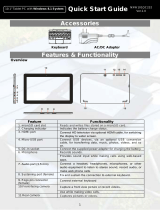 Mode Flexx 10 Guide de démarrage rapide
Mode Flexx 10 Guide de démarrage rapide